我想與姐姐的iPad分享iTunes庫中的電影。 但是,我發現iTunes 12 Home Sharing無法正常工作。 我該如何解決?”-Ella
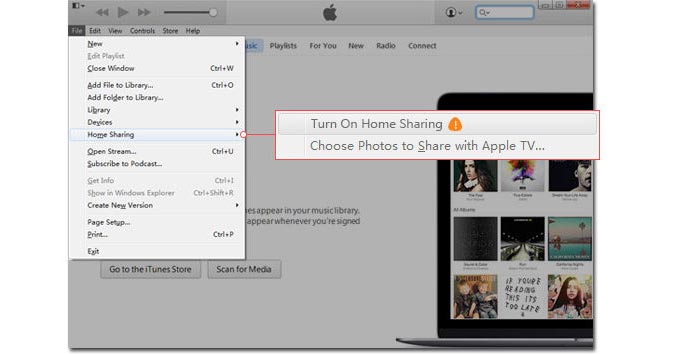
當涉及到 iTunes,您知道很多。 但是,什麼是iTunes Home Sharing? 您是否曾經想過將別人的iTunes電影或音樂轉移到您自己的iTunes資料庫中? 考慮到一個家庭中有一台以上的計算機或Mac,Apple在iTunes 9和更高版本中發布了iTunes Home Sharing,以無線方式共享或流式傳輸iTunes庫,包括電影,音樂,應用程序,電視節目等。到5台共享相同Apple ID和Wi-Fi網絡的授權計算機或Mac。 此外,也可以支持Apple TV以及任何iOS設備,例如iPhone,iPad和iPod。 但是,在某些情況下,像Ella這樣的人可能會遇到iTunes Home Sharing無法工作或iTunes中不存在的問題。 閱讀這篇文章,並了解有關如何解決iTunes Home Sharing無法正常工作的更多信息。 在遵循以下指南之前,最好將iTunes備份移至其他位置進行備份。
當您搜索主題時,您會發現許多網民在iTunes Home Sharing上遇到了很多問題。 他們中的一些人宣布iTunes上沒有家庭共享功能。 有些已禁用Windows 10/8/7上的iTunes Home Sharing,以與其他iOS設備,Apple TV和其他計算機共享iTunes庫。 在這一部分中,我們將討論並找到不適用於Windows的家庭共享的合適解決方案。 常用的方法是 卸載iTunes 然後再次重新安裝iTunes。 但是這種方法並不總是可用的,因此您需要找到其他方法來解決此問題,如下所示。
在iTunes上設置家庭共享
也許您找不到iTunes Home Sharing,因為您沒有進行設置。 因此,首先,您需要確保已打開iTunes Home Sharing,這需要最新的iTunes版本(iTunes 9或更高版本)。 請讓計算機保持良好的Wi-Fi連接。
步驟 1 啟動iTunes。
步驟 2 單擊“文件”>“家庭共享”>“打開家庭共享”。
步驟 3 使用Apple ID登錄並輸入密碼。 如果你 忘記iTunes密碼,請嘗試修復它。
步驟 4 標籤“打開家庭共享”。
步驟 5 對其他計算機重複這些步驟。
如何使用iTunes Home Sharing(以iTunes 12為例)
步驟 1 打開授權計算機上的家庭共享功能。
步驟 2 標籤“編輯”>“首選項”。>“共享”。
步驟 3 在“共享”選項卡中,您可以選擇與他人共享整個iTunes庫或選定的播放列表。 可以創建一個密碼來訪問iTunes庫。 從窗口中,您可以清楚地看到iTunes連接的數量。 選中“家庭共享計算機和設備更新播放計數”框。 選項卡“確定”。
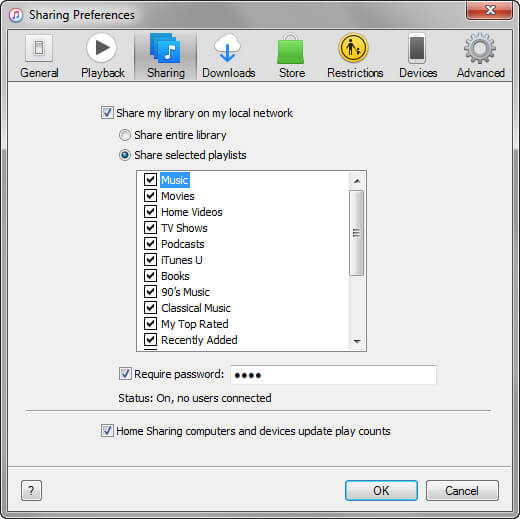
步驟 4 iTunes主界面的左上角將顯示主頁圖標,您可以從共享相同Apple ID和家庭Wi-Fi網絡的其他計算機或設備上查看音樂,視頻。 這樣您就可以輕鬆地將iTunes音樂從一個iTunes播放列表傳輸到iPhone。
1.您應該在所有計算機和其他設備上使用相同的Apple ID。
2.確保不受防火牆限製家庭共享。
3.確保所有計算機和設備都處於良好的Wi-Fi網絡中。
確保“ Bonjour服務”正在運行
如果禁用iTunes Home Sharing,則Windows計算機上可能未運行“ Bonjour Service”。 此時,您可以打開iTunes,然後選擇“編輯”>“首選項”>“共享”。 如果“共享”選項卡具有共享選項,則“ Bonjour服務”正在運行。 或者,您也可以打開iTunes,然後打開“窗口任務管理器”>“服務”>在運行中選中“ Bonjour Service”。 否則,您需要打開它。
步驟 1 選擇“開始”按鈕>輸入“ services.msc”,然後從鍵盤上按“ Enter”。
步驟 2 找到“ Bonjour服務”,然後雙擊它。
步驟 3 從“啟動類型”的下拉列表中選擇“自動”。
步驟 4 單擊“應用”>“確定”。
步驟 5 關閉iTunes並重新啟動它。
重新啟動家庭網絡路由器
如果打開“ Bonjour Service”時仍存在家庭共享問題,則可能需要檢查家庭網絡路由器。
步驟 1 單擊“網絡和共享中心”選項卡下的“開始”>“控制面板”>“網絡和Internet”>“查看網絡狀態和任務”>選擇活動名稱通常為“ Wi-Fi 1”,“ “無線網絡連接”等等,然後>“屬性”>檢查協議版本6(TCP / IPv6)>“關閉”。
步驟 2 重新啟動iTunes,然後再次啟用iTunes Home Sharing功能。
要使用iPhone / iPad / iPod的iTunes Home Sharing功能,您需要了解其在iOS設備上的用法。
步驟 1 轉到“設置”>“音樂”(“視頻”)>“家庭共享”。
步驟 2 單擊“登錄”按鈕,然後輸入Apple ID及其密碼。 對其他設備或計算機執行相同的操作。
步驟 3 現在,您可以在iOS設備上使用家庭共享。 要在iPhone,iPad或iPod上欣賞共享的音樂和視頻,請轉到“視頻”應用>“共享”>選擇一個資料庫。 對於共享音樂,請選擇“音樂”>“我的音樂”,然後選擇iPhone或iPod上的音樂庫。 選擇“我的音樂”,您可以直接找到共享的音樂。
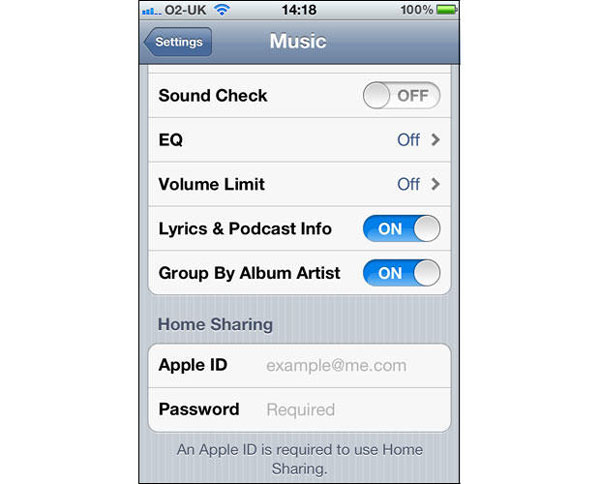
筆記: 當您打算在iPhone / iPad / iPod上使用此功能時,需要iOS 4.3或更高版本。 但是,自iOS 8.4發行以來,許多人發現iOS上的音樂家庭共享已被刪除。 該功能持續適用於iTunes和Apple TV。
網絡
家庭共享功能需要所有計算機和設備都位於同一Wi-Fi網絡中。 檢查並確保您的iOS設備處於良好的蜂窩網絡中,否則您的iPhone / iPad / iPod的家庭共享功能將被禁用。 如果問題仍然存在,請拔下網絡路由器的電源,然後稍等片刻。 然後再次插入路由器,並在網絡穩定後重試iTunes Home Sharing。
iTunes問題
確保iTunes已通過“家庭共享”過程啟動,否則您的iOS設備將無法訪問iTunes庫。 如果iOS設備仍然無法使用該功能,請重新啟動計算機和iOS設備。 之後,重試以查看問題是否得到解決。 如果仍然可以解決問題,則可以採取更多建議 修復iTunes錯誤.
防火牆設置
防火牆設置可能會阻止您使用iTunes庫進行訪問。 檢查防火牆設置,並確保您的iTunes沒有被阻止。
Apple TV還可以通過iTunes Home Sharing功能訪問iTunes庫,這樣您就可以在Apple TV的大屏幕上欣賞iTunes中的音樂和視頻。
步驟 1 對於第四代Apple TV,請選擇“設置”>“帳戶”>“家庭共享”。 在較早的型號上,選擇“設置”>“計算機”。
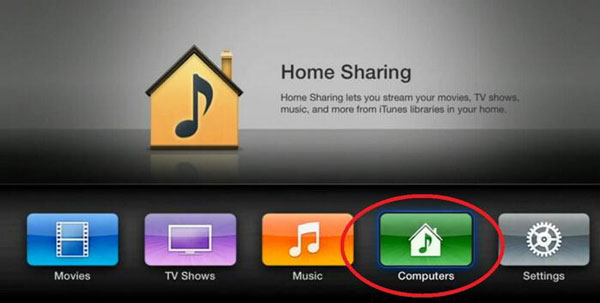
步驟 2 打開“家庭共享”。
步驟 3 輸入您的Apple ID和密碼。 在其他Apple TV上重複步驟。
步驟 4 您可以通過“計算機”應用程序>“內容類別”標籤在Apple TV上的計算機中找到內容。
在本文中,我們主要討論iTunes Home Sharing無法用於Windows,iOS設備和Apple TV。 在遵循前面提到的解決iTunes Home Sharing問題w的建議之前,您曾經覺得過好 將iTunes資料庫轉移到外部驅動器 以防萬一。